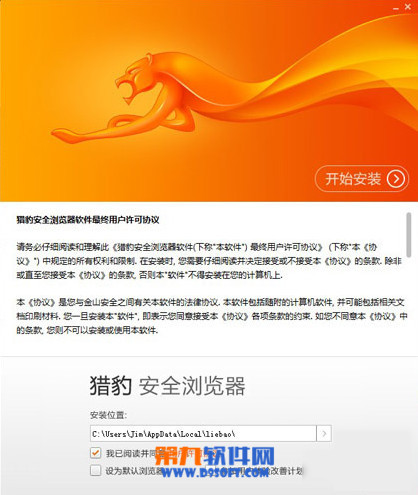萬盛學電腦網 >> 圖文處理 >> Coreldraw教程 >> CDR打造立體文字海報
CDR打造立體文字海報
先來看看最終的效果圖吧:
先上效果圖:

具體的制作步驟如下:首先是做背景,拉一個深紅到大紅的輻射型漸變:

然後給這個背景添加一點網紋,打開圖樣填充,單擊創建,選擇2x2像素,繪制如下圖形:

然後對底紋進行一個圓形透明漸變,得到以下圖形:

覆蓋在紅色背景之上就行了,下面做文字部分。打好字,字體最好選擇粗一點的,立體效果會好一些,這裡我選擇的是漢儀菱心體,久違專區四個字稍微靠上一點,因為立體化之後靠上的會顯得靠前,有沖出的效果。

為了打造"久違專區"四個字從外框中鑽出來的效果,最好是將外框分散為幾個部分,當然最好的方法是先進行修剪,然後再去拉立體化,方法很多,看習慣,效果如下:

接下來將所有物件群組,做透視,這關系到立體化走向。透視如下:

再分別添加立體化,沒關系,隨便拉,只要通過復制立體屬性和滅點就能很輕松的保證立體化方向統一,不會出現透視問題:

為了保證外框那個顏色一致,我們可以復制一層填色,有人可能會說,直接進行分別填色不就行了嗎?前面我忘了講了,我的立體化都是進行打燈光制作的,因為光源不一樣,填充也不能保證顏色統一,我將外框復制一份,焊接在一起,然後填充一個隨便什麼顏色,因為待會兒我們反正要進行表面修飾,填充之後與"久違專區" 四個字進行修剪:

有人可能會問為什麼要進行修剪啊,因為這樣可以保證外框置於最上層也不至於擋住"久違專區"和它的立體部分。現在開始對立體表面進行添加底紋修飾,可以隨便用什麼底紋,只要好看就行,我這裡給出我的參數,《Make》上面我用了兩種底紋,分別是宇宙能和玻璃磚,《教程》上使用的是硬3色雨點,其它的使用的是位圖閃電風暴,效果如下:

這樣效果基本上就出來了,但是背景可能這樣會有些單調,可以加一個紅色綢布、煙花和一個立體星星:

為了讓綢布能夠有一個包裹住字的效果,我們單獨勾勒出一個如下輪廓:

然後把綢布復制一個,置於繪制的框框中,按右鍵取消掉輪廓。最後呢在底部做一點裝飾,找一個禮盒素材,

做一個透明化處理,置於容器中,放置在底部,最後完善一點細節操作,完成最終效果。

- 上一頁:CDR繪制簡單的笑臉技巧
- 下一頁:CDR打造質感立體文字2013